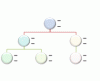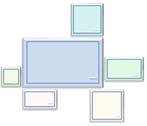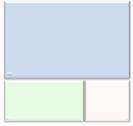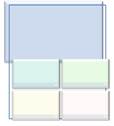|
Nazwa układu |
Opis |
Obraz |
|
Obraz z akcentem |
Użyj, aby pokazać centralny, fotograficzny pomysł z powiązanymi pomysłami z boku. Nad obrazem centralnym zostanie wyświetlony tekst poziomu 1. Odpowiedni tekst dla innych kształtów poziomu 1 jest wyświetlany obok małych okrągłych obrazów. Ten układ sprawdza się również dobrze bez tekstu. |
|
|
Naprzemienne bloki obrazów |
Użyj, aby wyświetlić serię obrazów od góry do dołu. Tekst jest wyświetlany naprzemiennie po prawej lub lewej stronie obrazu. |
|
|
Naprzemienne okręgi obrazów |
Użyj, aby pokazać zestaw obrazów z tekstem. Odpowiedni tekst jest wyświetlany w kółkach centralnymi z obrazami naprzemiennie od lewej do prawej. |
|
|
Rosnący proces obrazów z akcentem |
Umożliwia pokazanie rosnącej serii obrazów z tekstem opisowym. Najlepiej się sprawdza w przypadku małej ilości tekstu. |
|
|
Łamana lista obrazów z akcentem |
Umożliwia pokazanie niesekwencyjnych lub pogrupowanych bloków informacji. Małe okrągłe kształty są przeznaczone do wyświetlania obrazów. Nadaje się dobrze do przedstawiania tekstu poziomu 1 i 2. Pozwala na maksymalne wykorzystanie miejsca wyświetlania dla kształtów zarówno w poziomie, jak i w pionie. |
|
|
Wygięte bloki obrazów |
Użyj, aby pokazać serię obrazów. Ramka zasłaniając dolny róg może zawierać małą ilość tekstu. |
|
|
Wygięcie podpisu obrazu |
Użyj, aby pokazać serię kolejnych obrazów. Ramka zasłaniając dolny róg może zawierać małą ilość tekstu. |
|
|
Wygięcie listy podpisów obrazów |
Użyj, aby pokazać serię obrazów. Tytuł i opis są wyświetlane w kształcie objaśnienia pod każdym obrazem. |
|
|
Wygięcie obrazu Semi-Transparent tekst |
Użyj, aby pokazać serię obrazów. Półprzezroczyste pole przykrywa dolną część obrazu i zawiera wszystkie poziomy tekstu. |
|
|
Lista obrazów bąbelków |
Użyj, aby pokazać serię obrazów. Może zawierać do ośmiu obrazów poziomu 1. Nieużywany tekst i obrazy nie są wyświetlane, ale pozostają dostępne po przełączeniu układów. Najlepiej się sprawdza w przypadku małej ilości tekstu. |
|
|
Obrazy z podpisami |
Użyj, aby pokazać obraz z wieloma poziomami tekstu. Najlepiej się sprawdza w przypadku małej ilości tekstu poziomu 1 i średniej ilości tekstu poziomu 2. |
|
|
Hierarchia obrazów okręgu |
Umożliwiają pokazanie informacji hierarchicznych lub relacji raportowania w organizacji. Obrazy są wyświetlane w kółkach, a odpowiedni tekst jest wyświetlany obok obrazów. |
|
|
Objaśnienie z obrazem okrągłym |
Użyj, aby pokazać pomysł centralny i podrzędne pomysły lub powiązane elementy. Tekst pierwszego obrazu przykrywa dolną część obrazu. Odpowiedni tekst dla innych kształtów poziomu 1 jest wyświetlany obok małych okrągłych obrazów. Ten diagram sprawdza się również dobrze bez tekstu. |
|
|
Ciągła lista obrazów |
Umożliwia pokazanie grup wzajemnie połączonych informacji. Okrągłe kształty są przeznaczone do wyświetlania obrazów. |
|
|
Obraz tekstowy w ramce |
Użyj, aby pokazać obrazy z odpowiadającym im tekstem poziomu 1 wyświetlanym w ramce. |
|
|
Klaster sześciokątny |
Umożliwia pokazanie obrazów ze skojarzonym tekstem opisowym. Małe sześciokąty wskazują pary „obraz i tekst”. Najlepiej się sprawdza w przypadku małej ilości tekstu. |
|
|
Pozioma lista obrazów |
Umożliwia pokazanie niesekwencyjnych lub zgrupowanych informacji z uwydatnieniem powiązanych obrazów. Górne kształty są przeznaczone do wyświetlania obrazów. |
|
|
Picture Accent Blocks |
Użyj, aby wyświetlić grupę obrazów w blokach rozpoczynających się od rogu. Odpowiedni tekst jest wyświetlany w pionie. Sprawdza się dobrze jako akcent na slajdach tytułowych lub podtytułach albo w przypadku podziałów sekcji dokumentu. |
|
|
Lista obrazów z akcentem |
Użyj, aby wyświetlić zgrupowane lub powiązane informacje. Małe kształty w górnych rogach są przeznaczone do blokowania obrazów. Tekst poziomu 2 jest wyróżniany bardziej niż tekst poziomu 1; diagram ten jest dobrym wyborem w przypadku dużych ilości tekstu poziomu 2. |
|
|
Proces obrazów z akcentem |
Umożliwia pokazanie kolejnych etapów w zadaniu, procesie lub przepływie pracy. Prostokątne kształty w tle są przeznaczone do wyświetlania obrazów. |
|
|
Lista podpisów obrazów |
Umożliwia pokazanie niesekwencyjnych lub pogrupowanych bloków informacji. Górne kształty są przeznaczone do wyświetlania obrazów, a obrazy są bardziej uwydatnione niż tekst. Sprawdza się dobrze w przypadku obrazów z krótkimi podpisami tekstowymi. |
|
|
Siatka obrazu |
Użyj, aby pokazać obrazy w ułożyć je na siatce kwadratowej. Najlepiej z małą ilością tekstu poziomu 1, która jest wyświetlana powyżej obrazu. |
|
|
Picture Lineup |
Użyj, aby wyświetlić serię obrazów obok siebie. Tekst poziomu 1 pokrywa górną część obrazu. Pod obrazem pojawi się tekst poziomu 2. |
|
|
Paski obrazów |
Pokazanie serii obrazów od góry do dołu z tekstem poziomu 1 obok każdego z nich. |
|
|
Promieniowa lista obrazów |
Umożliwia pokazanie relacji z pomysłem centralnym. Kształt poziomu 1 zawiera tekst, a wszystkie kształty poziomu 2 zawierają obraz z towarzyszącym mu tekstem. Ograniczony do czterech obrazów poziomu 2. Nieużywane obrazy nie są wyświetlane, ale pozostają dostępne po przełączeniu układu. Najlepiej się sprawdza w przypadku małej ilości tekstu poziomu 2. |
|
|
Lista obrazów migawki |
Używanie do pokazywania obrazów z wyjaśnieniem. Tekst poziomu 2 może wyświetlać listy informacji. Dobrze się sprawdza w przypadku dużej ilości tekstu. |
|
|
Obraz spiralny |
Za pomocą tej funkcji można wyświetlić serię maksymalnie pięciu obrazów z odpowiednimi podpisami poziomu 1, które zawężają się w środek. |
|
|
Obraz motywu z akcentem |
Umożliwia pokazanie grupy obrazów, gdzie pierwszy obraz znajduje się w środku i jest największy. Może zawierać do sześciu obrazów poziomu 1. Nieużywane obrazy nie są wyświetlane, ale pozostają dostępne po przełączeniu układu. Najlepiej się sprawdza w przypadku małej ilości tekstu. |
|
|
Obraz motywu z naprzemiennym akcentem |
Umożliwia pokazanie grupy obrazów, gdzie pierwszy obraz jest największy i znajduje się na górze. Dodatkowe obrazy poziomu 1 są umieszczone naprzemiennie w kwadratach i prostokątach z ograniczeniem do dziewięciu obrazów poziomu 1. Najlepiej się sprawdza w przypadku małej ilości tekstu. Nieużywany tekst nie jest wyświetlany, ale pozostaje dostępny po przełączeniu układów. |
|
|
Obraz motywu z siatką |
Umożliwia pokazanie grupy obrazów, gdzie pierwszy obraz jest największy. Może zawierać do pięciu obrazów poziomu 1. Nieużywane obrazy nie są wyświetlane, ale pozostają dostępne po przełączeniu układu. Najlepiej się sprawdza w przypadku małej ilości towarzyszącego tekstu. |
|
|
Tytułowa lista obrazów z akcentem |
Służące do pokazywania list informacji z obrazem akcentu dla każdego tekstu poziomu 2. Tekst poziomu 1 jest wyświetlany w osobnym polu u góry listy. |
|
|
Title Picture Lineup |
Pokazanie serii obrazów, w których każdy ma własny tytuł i opis. Tekst poziomu 1 zostanie wyświetlony w polu powyżej obrazu. Pod obrazem pojawi się tekst poziomu 2. |
|
|
Bloki obrazów z tytułami |
Użyj, aby pokazać serię obrazów. Nad każdym obrazem zostanie wyświetlony tekst poziomu 1. Tekst poziomu 2 jest wyświetlany z boku i nieco nachodzący na każdy obraz. |
|
|
Pionowa lista obrazów z akcentem |
Umożliwia pokazanie niesekwencyjnych lub pogrupowanych bloków informacji. Małe okrągłe kształty są przeznaczone do wyświetlania obrazów. |
|
|
Pionowa lista obrazów |
Umożliwia pokazanie niesekwencyjnych lub pogrupowanych bloków informacji. Małe kształty z lewej strony są przeznaczone do wyświetlania obrazów. |
|
Opisy grafiki SmartArt typu Obraz
Excel dla Microsoft 365 Microsoft Word dla Microsoft 365 Outlook dla Microsoft 365 PowerPoint dla Microsoft 365 Excel 2021 Microsoft Word 2021 Outlook 2021 PowerPoint 2021 Excel 2019 Word 2019 Outlook 2019 PowerPoint 2019 Excel 2016 Word 2016 Outlook 2016 PowerPoint 2016 Excel 2013 Microsoft Word 2013 Outlook 2013 PowerPoint 2013 Więcej...Mniej